FreeBSD ネットワーク設定の確認
ネットワークにつながらないときは, 次の項目を確認します.
- ホスト名
- ドメイン名
・・・ このページでは「kunihikokaneko.com」と書く
- ホスト IP アドレス
・・・ このページでは「133.xxx.yyy.zzz」と書く
- デフォルトルータ(ゲートウエイ)
このページでは,上記の 4項目の確認を行う.
ネットワークの接続に問題が無ければ,この Web ページを飛ばして, 次の 「FreeBSD 基本設定」 に進みます.
起動チェック
ifconfig -a, /etc/netstart を実行 !-- -->
ホスト名,ドメイン名,ホスト IP アドレス,デフォルトルータの確認 (/etc/hosts, /etc/rc.conf)
【要点】
/etc/hosts と /etc/rc.conf に,ホスト名とドメイン名とホスト IP アドレスが正しく設定されていること (間違っていれば書き直す).
/etc/rc.conf の defaultrouter の行に,デフォルトルータ(ゲートウエイ)の IP アドレスが正しく設定されていることを確認する.(間違っていれば書き直す).
* デフォルトルータ(ゲートウエイ)とは,LAN の中に1台あって,外(インターネット)に出ていくための「出入り口」にな るマシンのことです.
* ネットワークアドレスを DHCP にしたい場合
- /etc/hosts
ネットワークアドレスを DHCP にしたい場合は,DHCP サーバから IP アドレスを取得するので,/etc/hosts には,ホスト IP アドレスの情報はありません.
◇ /etc/hostsの「127.0.0.1」の行が 次のようになっていることを確認します.
127.0.0.1 localhost.kunihikokaneko.com
- /etc/rc.conf
設定例

* ネットワークアドレスを固定 IP アドレスにしたい場合
- /etc/hosts
◇ まず,/etc/hostsの「127.0.0.1」の行が 次のようになっていることを確認します.
127.0.0.1 localhost.kunihikokaneko.com
◇ 次に,ホスト IP アドレスが正しく設定さ れているかを確認します.
※ これは,FreeBSD のインストール時に設定したはず)
例えば,次のようになっていること.
133.xxx.yyy.zzz ホスト名 ホスト名.kunihikokaneko.com - /etc/rc.conf
次のような行を含むこと.
defaultrouter="デフォルトルータ(ゲートウエイ)の IP アドレス" hostname="ホスト名.kunihikokaneko.com" ifconfig_...="inet 133.xxx.yyy.zzz netmask 255.255.255.0"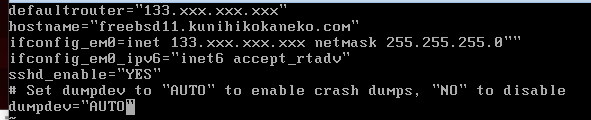
* VMWare
VMWare で NAT を選んだ場合,/etc/hosts に自分のマシンは書かない.
◇ /etc/hostsに以下のような行を加える
127.0.0.1 localhost ホスト名.localdomain
◇ /etc/rc.confに以下のような行を加える.VMWare で NAT を選んだ場合,defaultrouterの行は書かない.
hostname="ホスト名.localdomain"
動作確認
動作確認は,arp -a, ping, nslookup コマンドが便利です
arp -a
arp -a で何も出てこなかったら,ネットワークケーブルがおかしいなど,ハー ドウエアの部分を疑って下さい
arp -a

ping
ping で応答がくれば,取り敢えず,設定は OK です.
- pingで 133.xxx.yyy.160 などから応答があるか確認
ping 133.xxx.yyy.160 - 133.xxx.yyy.160 から応答があったら,次は外部のホストにpingを試してみる
→応答があれば正しく設定されている
うまく動作しない場合
- rc.confにdefaultrouterの行は正しく設定されているか?
- defaultrouter で設定したデフォルトルータ(ゲートウエイ)にIPアドレスが登録されているか?
![[kaneko lab.]](https://www.kkaneko.jp/info/logo_png.png)